INTUNE: Plan de implementación II
Para implementar Windows Intune, podemos realizar varias configuraciones:
- Cloud
- Híbrida (cloud y local)
- Asistida por SSCM
Previo a que arquitectura se puede adecuar más a nuestra organización o solución Intune, deberemos de evaluar los requisitos que ya indiqué en el post anterior, de los equipos a administrar.
Para la opción de MDM, Windows Intune realizará un check del terminal previo al proceso de instalación, por lo que el dispositivo no tendría que tener ningún tipo de Rootkit tipo Jailbreak (IOS).
Instalación del agente
La instalación en el puesto cliente se puede realizar de varias maneras, y deberemos realizar la instalación según el entorno en donde se esté ejecutando el instalador.
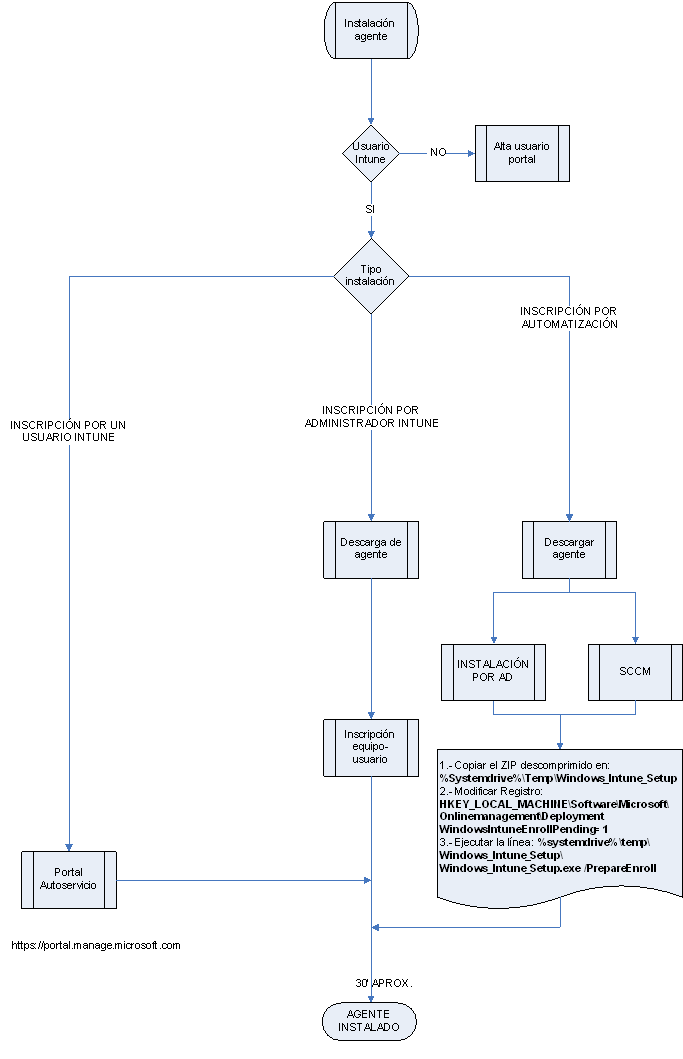
Cuando realizamos la inscripción de forma automática, tenemos que dejar en el mismo directorio el fichero de instalación: Windows_Intune_Setup.exe como el certificado de seguridad WindowsIntune.ACCOUNTCERT.
Si utilizamos una distribución basada en Directorio Activo, y tenemos la posibilidad de tener un servidor de directorio en las ubicaciones remotas (AD o RODC), deberíamos comprobar que tenemos tanto el Script de despliegue, como el ejecutable y certificado para no generar más ancho de banda que el necesario.
Si utilizamos una distribución basada en SCCM, tenemos que tener en cuenta, si es posible y así lo tenemos indicado en la infraestructura a desplegar, de que antes de realizar el despliegue del agente, tener el paquete en todos los DistributionPoints de SCCM, para minimizar lo máximo posible el tráfico de WAN/LAN.
Para desplegar el agente mediante imágenes de sistema operativo, se realizará el mismo procedimiento que para SCCM, pero el paquete de SCCM, indicarlo lo antes posible de cualquier otra instalación para que vaya informando del software instalado en el equipo.
El agente se instalará en unos 30 minutos, aunque la totalidad de la instalación podría tardar (según la línea de datos), hasta un par de horas. Esto es debido, a que es necesario la descarga de los diferentes componentes en los que se apoya Windows Intune y la actualización de los mismos.
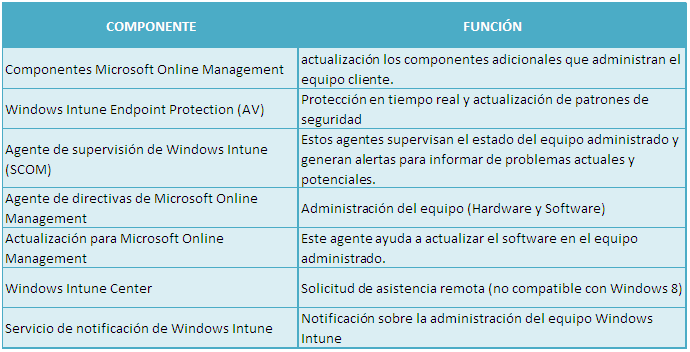

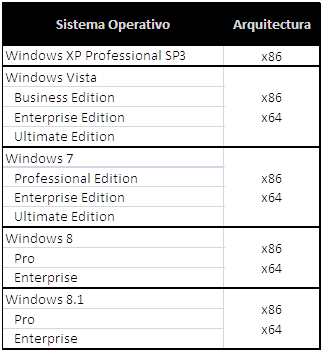
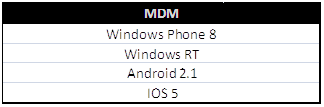
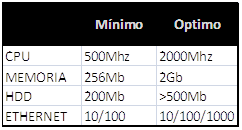
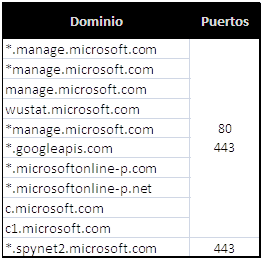
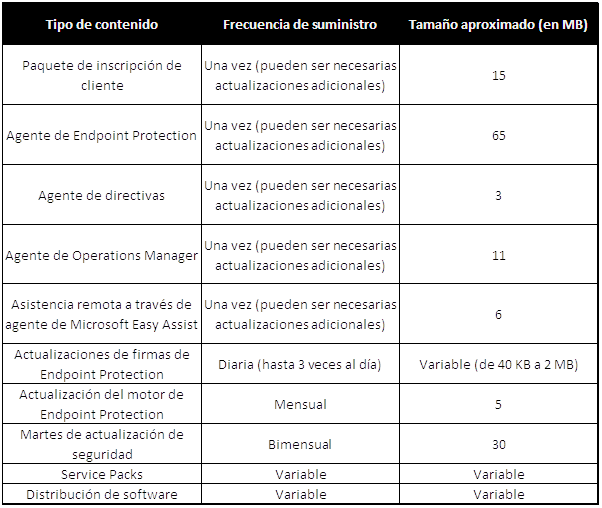
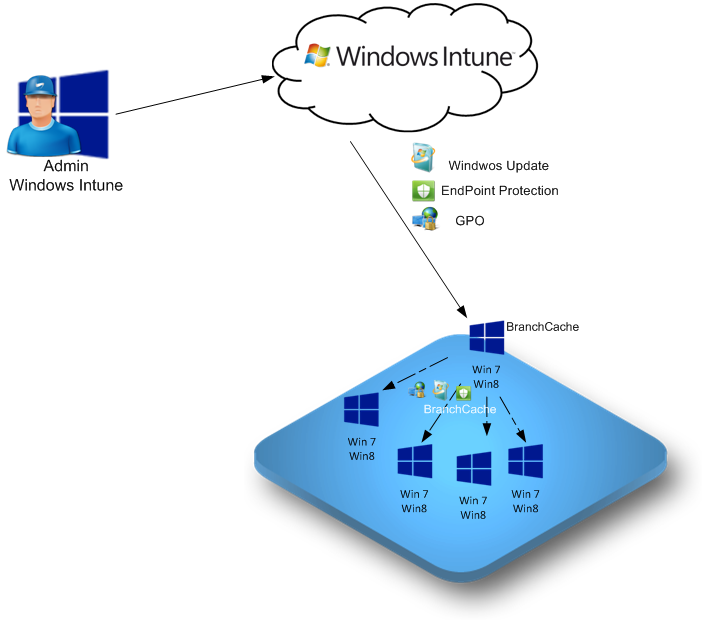
.png) Añadimos un nuevo disco
Añadimos un nuevo disco.png) Indicamos que va a ser un disco RAW
Indicamos que va a ser un disco RAW.png) Nos indica que tenemos 2 LUNs disponibles, capacidad de 1Gb para el disco de Quorum del Clúster y otra de 300GB para datos.
Nos indica que tenemos 2 LUNs disponibles, capacidad de 1Gb para el disco de Quorum del Clúster y otra de 300GB para datos..png) Indicamos que queremos realizar el mapeo de la LUN en un disco VMDK, y que se aloje en el mismo Datastore en donde reside la VM.
Indicamos que queremos realizar el mapeo de la LUN en un disco VMDK, y que se aloje en el mismo Datastore en donde reside la VM..png) Indicamos que el modo de compatibilidad va a ser Físico, ya vamos a tratar como si fuese un servidor físico con su controladora física.
Indicamos que el modo de compatibilidad va a ser Físico, ya vamos a tratar como si fuese un servidor físico con su controladora física..png) Seleccionamos el drive SCSI, que deberá ser un controlador no utilizado por VMWARE, por ejemplo SCSI (1:0 y 1:1), y deberemos de identificarlos posteriormente, por lo que es recomendable apuntar que LUN va a cada SCSI.
Seleccionamos el drive SCSI, que deberá ser un controlador no utilizado por VMWARE, por ejemplo SCSI (1:0 y 1:1), y deberemos de identificarlos posteriormente, por lo que es recomendable apuntar que LUN va a cada SCSI..png) Al final veremos que tenemos 2 nuevos hardware del tipo Mapped Raw LUN. Y que el bus, en cada uno de ellos, será Physical.
Al final veremos que tenemos 2 nuevos hardware del tipo Mapped Raw LUN. Y que el bus, en cada uno de ellos, será Physical..png) Indicamos, que vamos a usar un disco existente, ya que seleccionaremos los discos que se han creado cuando hemos generado el mapeo de LUN en el primer servidor.
Indicamos, que vamos a usar un disco existente, ya que seleccionaremos los discos que se han creado cuando hemos generado el mapeo de LUN en el primer servidor..png) Seleccionamos cada uno de los discos, que estarán en el Datastore en donde esté alojado el servidor que previamente hemos configurado.
Seleccionamos cada uno de los discos, que estarán en el Datastore en donde esté alojado el servidor que previamente hemos configurado..png) Seleccionamos el controlador SCSI que pertenece a cada uno de los discos que hemos añadido al mapeo de LUN. Es Necesario e importantísimo realizar la asignación correctamente, por que sino el clúster no funcionará.
Seleccionamos el controlador SCSI que pertenece a cada uno de los discos que hemos añadido al mapeo de LUN. Es Necesario e importantísimo realizar la asignación correctamente, por que sino el clúster no funcionará..png) Y también para estos discos, comprobamos que la configuración SCSI está indicada en Physical.
Y también para estos discos, comprobamos que la configuración SCSI está indicada en Physical..png)
Comentarios recientes